预装win11改win10蓝屏怎么回事?预装win11改win10蓝屏解决方法
更新时间:2024-01-28 09:30:57作者:bianji
最近有网友问刚购买的笔记本预装的win11系统,安装win10后出现蓝屏的情况,并且bios中也没有相关硬盘模式的选择项,研究后发现是由于intel 新技术VMD默认开启了,将VMD关闭或采用小兵pe才能正常安装win10不蓝屏,下面小编就给大家介绍详细的操作步骤。
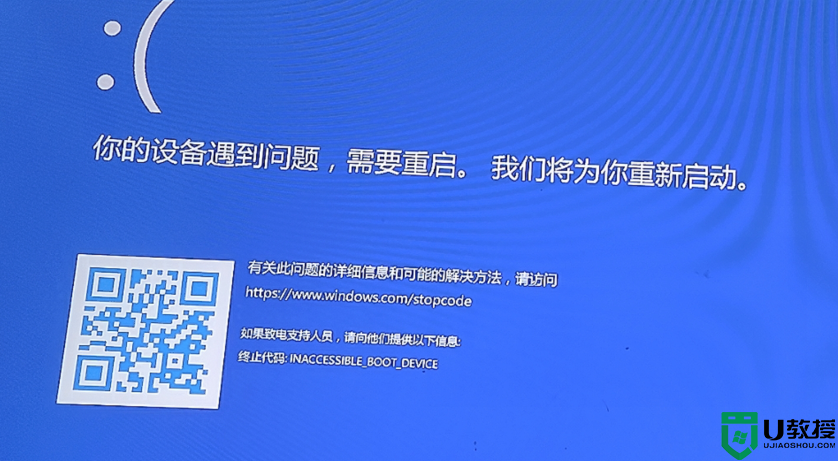
预装win11改win10蓝屏解决方法的相关推荐:
1、U盘启动盘制作工具小兵u盘启动盘制作工具(PE特点:1,绝无捆绑任何软件的启动盘。2,支持PE自动修复UEFI+GPT引导。3、支持win10/win11系统一键注入intel vmd驱动)
2、win10系统:华硕win10 64位专业版(集成intel vmd驱动)
预装win11改win10蓝屏怎么回事?
由于11、12、13代cpu的机器有很多默认开启了intel vmd技术,默认win10系统也没有集成intel vmd驱动,所以预装win11改win10会出现找不到硬盘而导致蓝屏的怦,需要关闭vmd或采用小兵pe安装win10才不会出现蓝屏情况。
预装win11改win10蓝屏原因分析及解决方法:
最新的英特尔第11、12、13代处理器(Intel Tiger Lake),该处理器采用最新的Intel VMD(Intel Volume Management Device技术)技术,默认 windows10最新版也没有集成intel vmd驱动。不知道自己的电脑是不是采用了VMD技术的可以到设备管理器的存储控制器上看看有没有VMD字样。一般来说用了第13代cpu的,安装win10后出现蓝屏的基本就是采用了新技术的了。我们可以用最简单有些笔记本直接可以关闭intel vmd或采用小兵u盘pe才能正常安装win10不会蓝屏,下面小编就教大家详细的方法。
预装win11改win10蓝屏解决方法一:bios中关闭intel vmd选项(己华硕笔记本为例)
 2、进入Advanced页面,然后点选VMD setup menu进入VMD菜单,如下图所示;
2、进入Advanced页面,然后点选VMD setup menu进入VMD菜单,如下图所示;

3、选择Enable VMD controller,然后选择关闭,表示关闭VMD,一定要关闭VDM,如不关闭会导致安装时找不到硬盘而报错的情况(或采用小兵pe能认别硬盘),如下图所示;
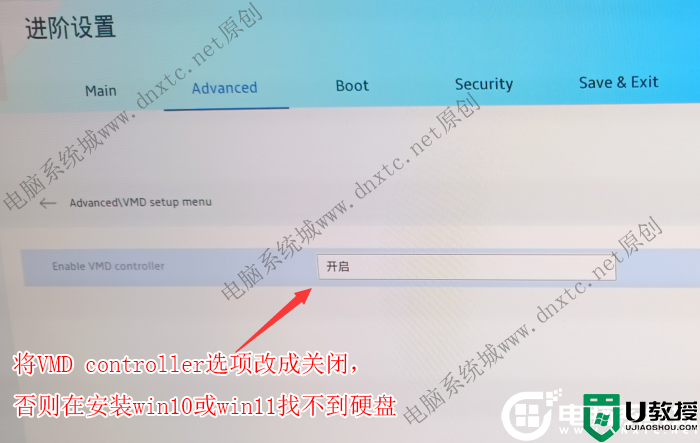
4、以上操作完成后,我们按F10进行保存;
预装win11改win10蓝屏解决方法二:采用小兵pe自动认别硬盘并安装win10自动注入intel vmd驱动
1、用小兵制作的PE,可自动加载驱动认别硬盘,并在安装win10时自动注入intel vmd驱动,如没注入可以部分驱动没有,就需要在bios中关闭intel vmd设置。
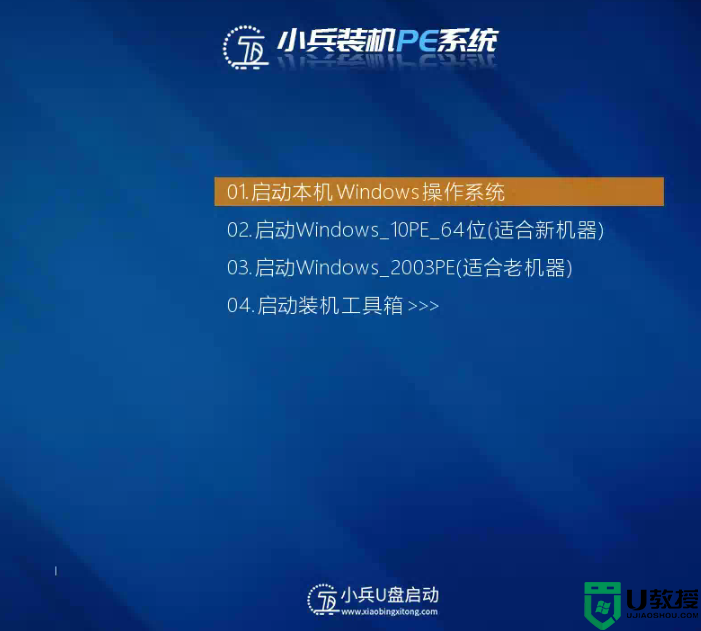
2、用小兵pe中的小兵系统安装工具,可以在安装win10时一键注入intel vmd或intel rst驱动,解决安装win10系统后蓝屏问题。

以上就是预装win11改win10蓝屏解决方法,大家可以学习一下。更多教程请关注电脑系统城。
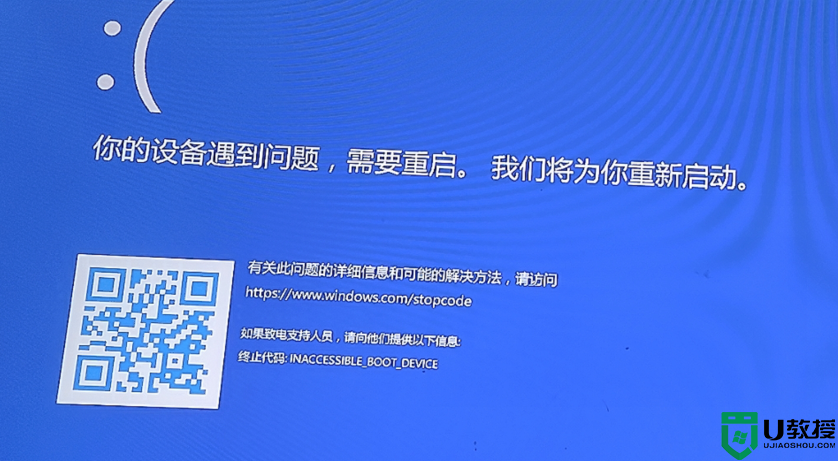
预装win11改win10蓝屏解决方法的相关推荐:
1、U盘启动盘制作工具小兵u盘启动盘制作工具(PE特点:1,绝无捆绑任何软件的启动盘。2,支持PE自动修复UEFI+GPT引导。3、支持win10/win11系统一键注入intel vmd驱动)
2、win10系统:华硕win10 64位专业版(集成intel vmd驱动)
预装win11改win10蓝屏怎么回事?
由于11、12、13代cpu的机器有很多默认开启了intel vmd技术,默认win10系统也没有集成intel vmd驱动,所以预装win11改win10会出现找不到硬盘而导致蓝屏的怦,需要关闭vmd或采用小兵pe安装win10才不会出现蓝屏情况。
预装win11改win10蓝屏原因分析及解决方法:
最新的英特尔第11、12、13代处理器(Intel Tiger Lake),该处理器采用最新的Intel VMD(Intel Volume Management Device技术)技术,默认 windows10最新版也没有集成intel vmd驱动。不知道自己的电脑是不是采用了VMD技术的可以到设备管理器的存储控制器上看看有没有VMD字样。一般来说用了第13代cpu的,安装win10后出现蓝屏的基本就是采用了新技术的了。我们可以用最简单有些笔记本直接可以关闭intel vmd或采用小兵u盘pe才能正常安装win10不会蓝屏,下面小编就教大家详细的方法。
预装win11改win10蓝屏解决方法一:bios中关闭intel vmd选项(己华硕笔记本为例)
1、开机一直按F2或del进入BIOS,接着按F7进入高级模式,如下图所示;


3、选择Enable VMD controller,然后选择关闭,表示关闭VMD,一定要关闭VDM,如不关闭会导致安装时找不到硬盘而报错的情况(或采用小兵pe能认别硬盘),如下图所示;
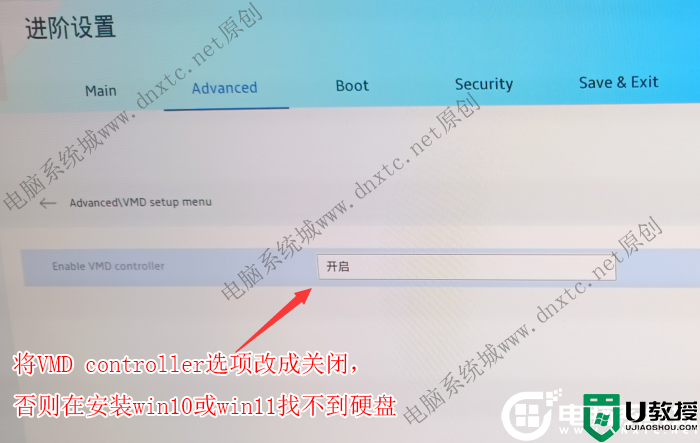
1、用小兵制作的PE,可自动加载驱动认别硬盘,并在安装win10时自动注入intel vmd驱动,如没注入可以部分驱动没有,就需要在bios中关闭intel vmd设置。
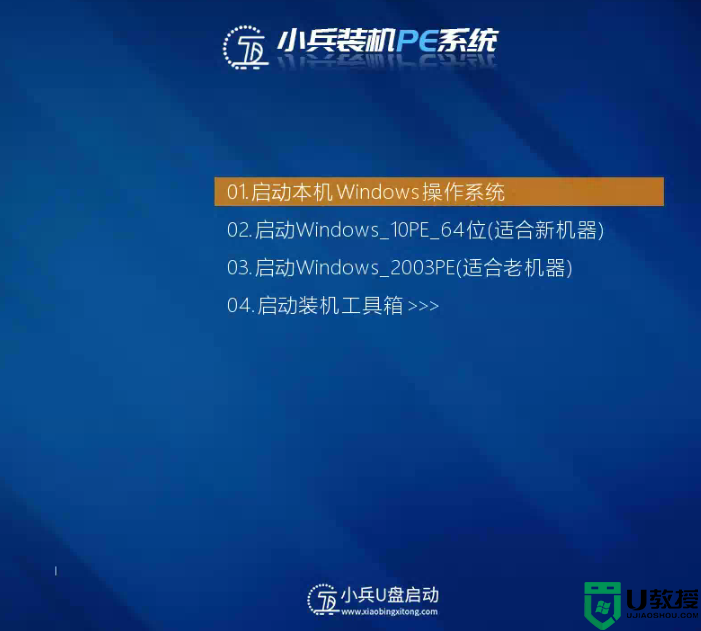
2、用小兵pe中的小兵系统安装工具,可以在安装win10时一键注入intel vmd或intel rst驱动,解决安装win10系统后蓝屏问题。

以上就是预装win11改win10蓝屏解决方法,大家可以学习一下。更多教程请关注电脑系统城。
预装win11改win10蓝屏怎么回事?预装win11改win10蓝屏解决方法相关教程
- 华硕Ultra处理器预装win11改win10系统教程(解决蓝屏问题)
- 华硕Ultra处理器预装win11改win10系统教程(解决蓝屏问题)
- 预装win11怎么改win10系统?笔记本预装win11改win10教程
- 笔记本预装win11怎么退回win10?笔记本预装win11退回win10教程
- 预装win11可以退回win10吗?预装win11回退win10系统教程
- 联想笔记本预装win11怎么改win10?联想笔记本win11改win10系统教程
- w11系统如何换回w10 新电脑预装win11改win10的方法教程
- 11代cpu装Win10蓝屏怎么办?11代cpu装Win10蓝屏解决方法
- 华硕天选2装win10蓝屏怎么回事?华硕天选2装win10蓝屏解决方法
- 戴尔Ultra处理器预装win11改win10系统教程(解决pe认别不了硬盘)
- 5.6.3737 官方版
- 5.6.3737 官方版
- Win7安装声卡驱动还是没有声音怎么办 Win7声卡驱动怎么卸载重装
- Win7如何取消非活动时以透明状态显示语言栏 Win7取消透明状态方法
- Windows11怎么下载安装PowerToys Windows11安装PowerToys方法教程
- 如何用腾讯电脑管家进行指定位置杀毒图解

